Halaman ini memperkenalkan sistem pengelompokan Webmin, dan menjelaskan cara menggunakan modul untuk menginstal paket perangkat lunak pada beberapa sistem secara bersamaan.
Isi
Pengantar pengelompokan Webmin
Webmin memiliki beberapa modul yang memudahkan untuk melakukan tugas pada beberapa mesin sekaligus, yang dikenal sebagai cluster. Sebuah organisasi besar mungkin memiliki puluhan atau ratusan server yang memerlukan beberapa paket perangkat lunak yang diinstal, dibuat oleh pengguna Unix atau modul Webmin ditambahkan. Modul cluster membuatnya mudah. Masing-masing sesuai dengan salah satu modul mesin tunggal, tetapi memungkinkan tugas yang sama dilakukan pada lebih dari satu sistem pada satu waktu.
Agar sistem menjadi bagian dari sebuah cluster, ia harus memiliki Webmin yang diinstal, bahkan jika Anda tidak pernah benar-benar masuk ke dalamnya secara langsung. Salah satu modul cluster pada satu host menghubungi semua yang lain menggunakan protokol RPC (Remote Procedure Call) Webmin dan memerintahkan mereka untuk melakukan tugas tertentu. Host master ini mungkin menjadi bagian dari cluster dan dengan demikian menginstruksikan dirinya untuk melakukan tugas yang sama, atau mungkin sepenuhnya independen.
Pada sistem master, modul Indeks Server Webmin (dibahas dalam bab 53) pertama-tama harus digunakan untuk mendaftarkan semua server terkelola lainnya. Untuk setiap server yang dikelola, nama pengguna dan kata sandi root atau admin harus ditentukan, sehingga master tahu cara masuk. Setelah ini selesai, masing-masing modul cluster dapat diatur untuk mengelola beberapa atau semua sistem yang terdaftar.
Karena mekanisme RPC Webmin memungkinkan file apa pun untuk diakses atau perintah dijalankan di server, secara default hanya root pengguna dan admin pada sistem terkelola yang diizinkan untuk menerima panggilan RPC. Ini berarti memasukkan beberapa pengguna lain dalam modul Indeks Server Webmin untuk server terkelola tidak akan berfungsi, kecuali pengguna tersebut telah dikonfigurasi secara khusus untuk dapat menerima login RPC. Bagian *Kontrol akses modul pengeditan* di WebminUsers menjelaskan cara menyiapkannya.
Protokol RPC yang digunakan sistem master untuk mengontrol host yang dikelola adalah unik untuk Webmin, dan tidak didasarkan pada protokol serupa lainnya seperti RPC, SOAP, atau RMI Sun. Ini memiliki dua mode berbeda - mode lama hanya di mana hanya permintaan HTTP yang digunakan untuk mengirim perintah, dan mode yang lebih baru di mana koneksi TCP permanen digunakan. Metode terakhir lebih cepat dan lebih dapat diandalkan, tetapi mungkin gagal jika firewall memblokir lalu lintas antara master dan host yang dikelola. Ini menggunakan port 10001 dan di atasnya secara default, sedangkan protokol lama hanya menggunakan port Webmin menerima koneksi normal (biasanya 10.000). WebminServersIndex menjelaskan cara memilih mode untuk server secara lebih rinci.
Modul Paket Perangkat Lunak Cluster
Modul ini memungkinkan Anda untuk menginstal, melihat dan menghapus paket pada beberapa sistem sekaligus. Jika Anda perlu meluncurkan beberapa program ke sejumlah besar sistem, modul ini dapat digunakan untuk melakukan penginstalan dengan satu tindakan. Alternatifnya adalah menginstal secara manual pada setiap host, atau menggunakan NFS untuk berbagi file program dari satu server ke beberapa klien.
Sebelum membaca, Anda harus memiliki pemahaman yang lengkap tentang cara kerja modul Paket Perangkat Lunak biasa, paket apa itu dan apa yang dapat mereka lakukan. Halaman SoftwarePackages mencakup semua ini secara rinci, jadi bacalah sekarang. Antarmuka pengguna kedua modul sangat mirip, dan petunjuk dalam bab ini mengasumsikan bahwa Anda sudah familiar dengan modul biasa.
Salah satu batasan modul Paket Perangkat Lunak Cluster adalah bahwa sistem master dan semua sistem yang dikelola harus menggunakan sistem paket yang sama, seperti format paket RPM, DPKG atau Solaris. Ini masuk akal ketika Anda memikirkannya, karena tidak mungkin satu file paket dari beberapa jenis dapat diinstal pada beberapa sistem jika beberapa di antaranya tidak mendukung format pengemasan itu. Jika host di jaringan Anda menggunakan format paket yang berbeda, Anda perlu mengatur modul ini sekali untuk setiap format yang digunakan, pada host yang berbeda.
Hanya pada sistem operasi yang memiliki sistem paket yang didukung modul akan muncul. Pada saat penulisan hanya RPM, format paket Debian, format paket Gentoo dan sistem paket Solaris dan SCO OpenServer yang didukung. Meskipun beberapa format lagi didukung oleh modul Paket Perangkat Lunak, saat ini tidak dapat digunakan dengan yang satu ini.
Modul itu sendiri dapat ditemukan bersama dengan modul terkait cluster lainnya dalam kategori Cluster Webmin. Mengklik ikonnya akan membuka halaman utama, contohnya ditunjukkan pada Gambar 48-1. Di bagian atas adalah daftar ikon yang mewakili server terkelola yang terdaftar dalam modul, dan di bawahnya adalah formulir untuk mencari dan menginstal paket. Formulir terakhir hanya akan muncul jika beberapa sistem telah terdaftar, yang tidak akan terjadi saat pertama kali Anda menggunakan modul.
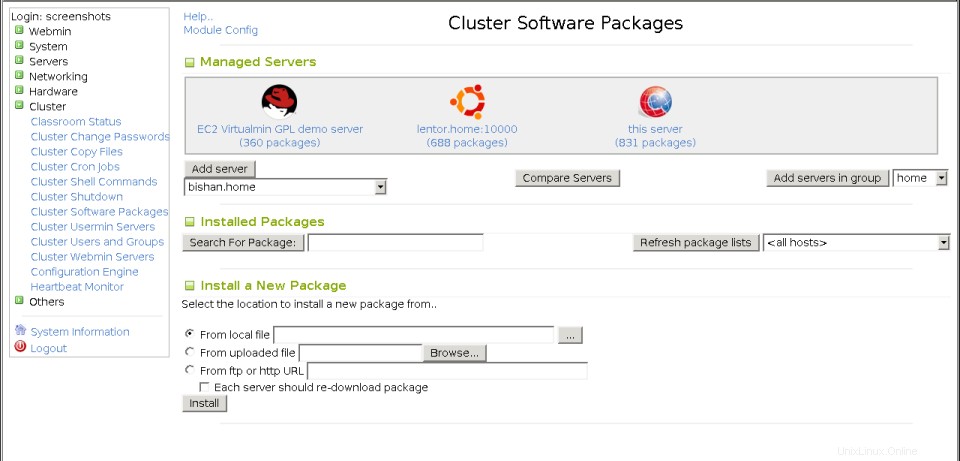 Modul Paket Perangkat Lunak Cluster
Modul Paket Perangkat Lunak Cluster Untuk mempercepat pencarian, modul menyimpan daftar semua paket yang diinstal pada sistem yang dikelolanya. Ini berarti bahwa setiap paket yang diinstal atau dihapus secara langsung pada salah satu sistem tersebut tanpa menggunakan modul ini tidak akan terdeteksi hingga daftar di-refresh. Ini dapat menyebabkan modul salah melaporkan bahwa sebuah paket ada padahal sebenarnya tidak, atau sebaliknya. Untuk menghindari masalah ini, selalu gunakan modul Cluster Software Packages untuk menambah atau menghapus paket dari host yang dikelola. Atau gunakan Segarkan daftar paket tombol (dijelaskan nanti) untuk memperbarui daftar setelah membuat perubahan langsung.
Mendaftarkan server
Sebelum modul ini dapat digunakan untuk mengelola perangkat lunak sistem lain, sistem tersebut harus ditambahkan ke daftar servernya. Untuk melakukannya, ikuti langkah berikut :
- Gunakan modul Indeks Server Webmin untuk menambahkan sistem jarak jauh, dan pastikan Anda memberikan nama pengguna dan sandi. Ini tidak harus dilakukan jika Anda ingin mengelola server master sekalipun.
- Dalam modul ini pilih sistem dari menu di sebelah tombol *Tambah server* lalu klik. Menu biasanya akan menyertakan entri khusus server ini , yang merupakan sistem induk. Itu tidak akan pernah menyertakan server apa pun yang telah ditambahkan. Sebagai alternatif, Anda dapat memilih seluruh grup server dari menu di samping Tambahkan server dalam grup . Grup juga dapat ditentukan dalam modul Indeks Server Webmin.
- Halaman yang menunjukkan semua host yang ditambahkan dan jumlah paket pada masing-masing akan ditampilkan. Jika host tidak dapat dihubungi atau login RPC gagal, pesan kesalahan yang menjelaskan apa yang salah untuk host tersebut akan muncul.
- Kembali ke halaman utama modul, di mana ikon baru untuk setiap host sekarang harus dicantumkan.
Penyebab paling umum masalah saat menambahkan server adalah nama pengguna atau sandi yang salah dimasukkan untuk host tersebut di modul Indeks Server Webmin. Anda harus memberikan login root atau admin, bukan login pengguna lain. Penambahan juga dapat gagal jika firewall memblokir koneksi antara dua host, atau jika server Webmin master dikonfigurasi untuk menggunakan proxy HTTP yang tidak mengizinkan permintaan HTTP RPC.
Menginstal paket
Paket dapat diinstal pada beberapa host menggunakan modul ini dengan cara yang mirip dengan cara menginstalnya pada satu host di modul Paket Perangkat Lunak. Anda harus membaca bagian *Menginstal paket baru* dari Paket Perangkat Lunak terlebih dahulu, yang menjelaskan perbedaan antara berbagai sistem paket dalam hal penginstalan.
Langkah-langkah yang harus diikuti adalah :
- Pada halaman utama, gulir ke bawah ke Install a New Package membentuk.
- Jika file paket sudah ada di sistem master, pilih Dari file lokal dan masukkan jalur lengkapnya ke bidang teks yang berdekatan. Jika beberapa sistem terkelola menggunakan NFS untuk berbagi file dengan master dan jika file paket ada di direktori yang sama, opsi ini adalah yang paling efisien karena menghindari kebutuhan untuk mentransfer file ke setiap host terkelola menggunakan RPC. Sebagai gantinya, server Webmin jarak jauh hanya akan membacanya langsung dari sistem file yang dipasang di NFS.
- Jika file paket ada di PC yang menjalankan browser Anda, pilih Dari file unggah dan klik Jelajahi tombol untuk memilihnya.
- Jika file ada di beberapa situs web atau FTP, pilih *Dari ftp atau URL http* dan masukkan URL lengkap ke kolom teks. Biasanya server master akan mengunduh file dan kemudian mentransfernya dengan RPC ke setiap host yang dikelola. Jika kotak *Setiap server harus mengunduh ulang paket* dicentang, setiap host akan melakukan pengunduhan, yang lebih efisien jika URL merujuk ke server web di jaringan lokal Anda.
- Klik tombol Instal tombol untuk membuka halaman yang menunjukkan kemajuan pengunduhan file paket (jika perlu), nama paket, dan formulir untuk memilih opsi penginstalan. Opsi ini bergantung pada sistem paket yang digunakan, dan didokumentasikan secara lebih rinci dalam Paket Perangkat Lunak.
- Secara default paket akan diinstal pada semua sistem yang dikelola. Namun, Anda dapat membatasinya hanya untuk satu atau anggota grup dengan memilih dari Server yang akan diinstal Tidak bisa. Ini dapat berguna jika paket tersebut hanya sesuai untuk sistem tertentu. Anda juga dapat memilih host yang tidak memilikinya untuk memberi tahu modul agar melewati upaya penginstalan pada sistem yang sudah memiliki versi apa pun dari paket ini. Ini akan mencegah upaya peningkatan juga.
- Klik Instal lagi untuk maju. Ini akan memunculkan halaman yang menunjukkan hasil dari setiap host yang dikelola. Sangat mungkin instalasi berhasil pada satu sistem tetapi gagal di sistem lain karena masalah ketergantungan atau karena paket sudah diinstal. Instalasi akan dilakukan secara bersamaan di semua sistem yang dikelola sehingga Anda tidak perlu menunggu selesai satu per satu.
Mencari paket
Modul ini dapat digunakan untuk mencari paket dengan cepat di semua host yang dikelola, karena modul ini menyimpan host lokalnya sendiri dari paket yang diinstal pada setiap sistem. Ikuti petunjuk berikut untuk mencari dan menampilkan rincian paket:
- Pada halaman utama modul, masukkan istilah pencarian (seperti mozilla ) ke dalam bidang di sebelah Telusuri paket tombol. Saat diklik, halaman yang mencantumkan semua paket yang cocok akan muncul, atau berisi pesan kesalahan jika tidak ada yang ditemukan. Jika tepat satu paket cocok, Anda akan dibawa langsung ke halaman pengeditannya.
- Jika beberapa paket cocok, klik nama paket yang ingin Anda lihat dalam daftar. Ini akan memunculkan halaman pengeditan yang menunjukkan detail dan ikon lengkapnya untuk setiap host yang menginstalnya. Detailnya diambil dari sistem pertama yang menginstalnya, atau server master jika memungkinkan.
- Untuk melihat file yang berisi paket, pilih host dari menu di sebelah Daftar file di tombol. Mengkliknya akan membuka halaman yang menampilkan rincian file dalam paket dari host itu, seperti daftar serupa di modul Paket Perangkat Lunak.
- Untuk melihat detail salah satu host tempat paket diinstal, klik ikonnya pada formulir pengeditan paket. Ini akan membawa Anda ke halaman yang tercakup dalam bagian *Menjelajahi dan menghapus server*.
Sangat mungkin untuk banyak versi berbeda dari paket yang sama untuk diinstal pada sistem yang berbeda di jaringan Anda. Hal ini dapat membuat formulir detail paket sedikit membingungkan, karena mungkin menampilkan detail versi 1.0 dari beberapa paket ketika sebagian besar sistem Anda benar-benar menjalankan versi 2.0 . Daftar file dalam sebuah paket juga dapat bervariasi secara signifikan antara versi dan antara paket yang berbeda dari program yang sama dari berbagai vendor distribusi Linux.
Menghapus paket
Jika tidak lagi diperlukan, paket yang diinstal dapat dihapus dari satu atau semua host menggunakan modul ini. Ini dapat dilakukan sebagai berikut:# Temukan paket yang ingin Anda hapus dengan mengikuti petunjuk di Mencari paket bagian.
- Untuk menghapus hanya dari satu host, pilih dari menu di sebelah Copot dari tombol. Untuk menghapus dari semua, biarkan *
*dipilih. Hanya host yang modulnya tahu paketnya aktif yang akan disertakan dalam menu. - Klik tombol untuk membuka halaman konfirmasi yang menunjukkan jumlah file dan byte yang akan dihapus. Bergantung pada sistem paket, halaman ini mungkin berisi bidang untuk menyetel opsi penghapusan instalasi, seperti apakah pemeriksaan ketergantungan dilakukan atau tidak.
- Tekan tombol Hapus tombol untuk melanjutkan penghapusan. Penghapusan akan dilakukan secara bersamaan pada semua sistem yang dipilih untuk mempercepat proses. Halaman yang menunjukkan hasil dari setiap sistem yang sedang dihapus akan ditampilkan, menunjukkan apakah itu berhasil atau mengapa gagal. Penyebab kegagalan yang paling umum adalah ketergantungan pada paket ini oleh orang lain. Jika *
* dipilih, modul hanya akan mencoba untuk menghapusnya dari sistem yang menurutnya paket tersebut diinstal.
Menjelajahi dan menghapus server
Dengan menggunakan modul ini, Anda dapat melihat detail sistem terkelola dan paket yang telah diinstal secara khusus, yang dapat berguna jika sistem Anda memiliki kumpulan paket yang berbeda. Jika Anda tidak lagi ingin mengontrol perangkat lunak pada sistem, itu juga dapat dihapus dari modul ini.
Untuk melihat detail dan paket di server terkelola, lakukan hal berikut :
- Klik ikonnya di halaman utama modul. Ini akan memunculkan halaman yang menunjukkan sistem operasi yang dijalankan oleh host, dan pohon kategori paket. Sama seperti di modul Paket Perangkat Lunak Anda dapat mengklik nama kategori di pohon ini untuk membukanya dan melihat subkategori dan paket yang dikandungnya.
- Untuk melihat detail beberapa paket, klik ikonnya di pohon. Setiap ikon tertaut ke formulir pengeditan paket yang dijelaskan di Mencari paket bagian, dari mana Anda dapat menghapusnya dari satu atau semua host. Detail yang ditampilkan belum tentu berasal dari sistem terkelola ini.
- Untuk menghapus sistem ini dari kontrol modul, klik Hapus dari daftar terkelola di atas pohon paket. Ini hanya akan menghapus salinan sistem master dari daftar paket yang diinstal, sehingga penghapusan akan terjadi tanpa meminta konfirmasi.
Menyegarkan daftar paket
Jika paket diinstal atau dihapus dari sistem terkelola tidak melalui modul ini, daftar paketnya tidak akan lagi benar. Ini baik-baik saja selama daftar disegarkan setelahnya, yang dapat Anda lakukan dengan mengikuti langkah-langkah berikut:
- Klik Segarkan daftar paket tombol di halaman utama.
- Halaman yang menunjukkan hasil dari setiap sistem yang dikelola akan ditampilkan, daftar paket baru yang ditemukan atau paket lama yang sudah tidak ada lagi, atau pesan kesalahan jika tidak dapat dihubungi karena alasan tertentu. Seperti halnya penginstalan dan penghapusan, penyegaran akan dilakukan secara paralel untuk mempercepat proses jika Anda memiliki banyak server terkelola.